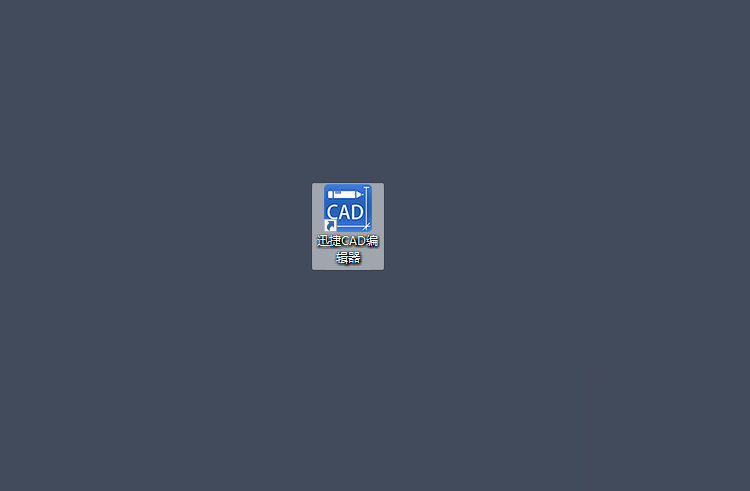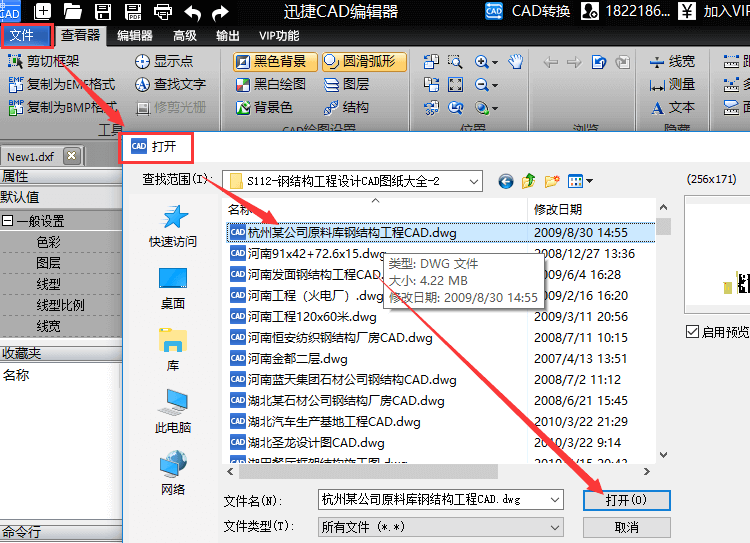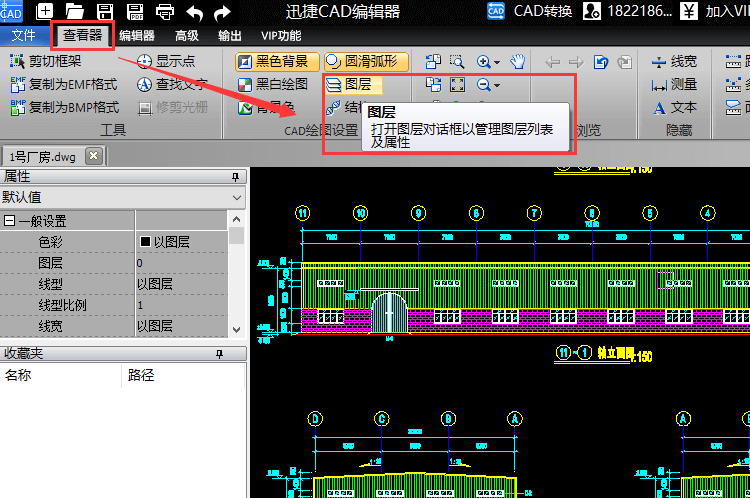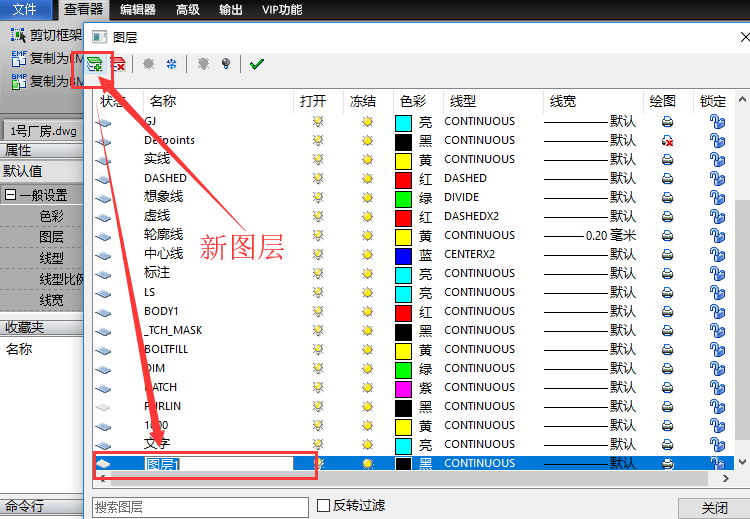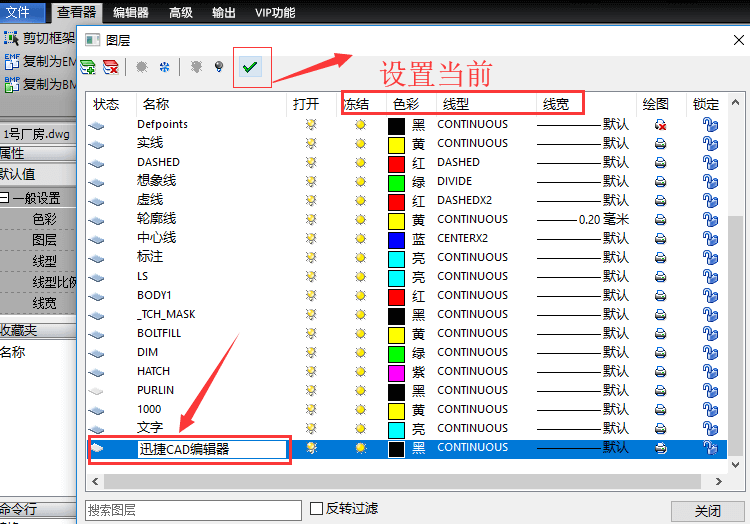在日常的編輯CAD圖紙的過程中,如果我們需要給CAD圖紙新建一個圖層時具體要怎麼操作呢?迅捷CAD編輯器中怎麼給CAD圖紙新建圖層,大家知道要怎麼操作嗎?那下面小編就來教教大家在迅捷CAD編輯器中怎麼給CAD圖紙新建圖層 ,想要了解的朋友就一起來看看吧!
第 一步:在電腦中任意打開一個瀏覽器,在瀏覽器的搜索框中搜索迅捷CAD編輯器(標準版) ,進入迅捷CAD官網,點擊下載安裝迅捷CAD編輯器,然後啓動該軟件進入到編輯器的操作窗口。
第 二步:進入到迅捷CAD編輯器的操作窗口之後,點擊軟件頂部左側菜單欄中的“文件”選項卡,在其下拉欄中在點擊“打開”按鈕,在彈出的界面中選擇並打開需要進行編輯的CAD圖紙文件。
第三步:打開CAD圖紙文件之後,需要把編輯器上方的菜單欄切換到“編輯器”選項卡,在“CAD繪圖設置”中點擊“圖層(打開圖層對話框以管理圖層列表及屬性)”按鈕來打開圖層對話框。
第四步:打開圖層對話框之後,點擊對話框左上方的“新圖層”按鈕之後就可以新建一個圖層,然後在新圖層中輸入圖層的名稱,還可以在色彩、線型、線寬等選項卡中對新建的圖層進行設置。
第五步:點擊對話框中的“設置當前”按鈕,就可以把剛剛新建的圖層設置爲當前CAD圖紙中的圖層。然後退出對話框即可。
以上就是給CAD圖紙新建圖層的具體操作步驟,只需根據以上步驟即可輕鬆完成操作,想要了解更多有關迅捷 CAD編輯器的使用教程,可以在“軟件幫助 ”中進行查找,希望能夠幫助到你們。